Um grande número de usuários queixou-se de um problema causado pela não sincronização do Calendário do Windows 10 com o Gmail / Outlook.
Esse problema pode causar muitas complicações, pois você pode verificar o aplicativo Calendário do Windows 10 para ver se há compromissos futuros, apenas para descobrir mais tarde que você perdeu alguns deles.
Neste artigo, exploraremos os melhores métodos de solução de problemas. Siga as etapas de perto para evitar outros problemas.
O que fazer se o Windows 10 Calendar não estiver sincronizando com o Google Calendar?
1. Verifique se o seu software antivírus não interfere no aplicativo Agenda
Dependendo do software antivírus de terceiros que você está usando no PC, essas etapas podem variar. Aqui estão os passos a seguir se você estiver usando o BitDefender:
- Abrir BitDefender clicando duas vezes no ícone dentro da barra de tarefas.
- No Firewall seção -> selecione Configurações.
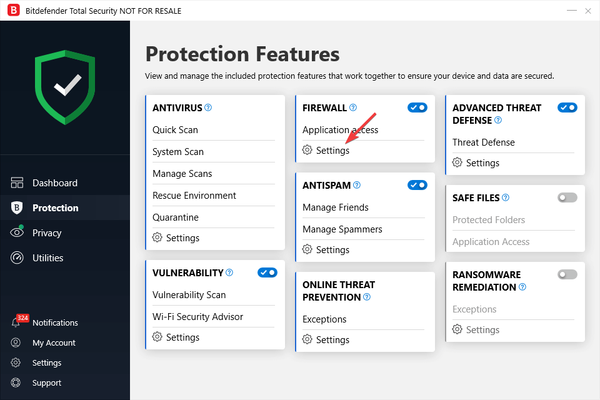
- Tipo Calendário dentro da caixa de pesquisa -> certifique-se de que o botão ao lado da opção esteja alternado Em.
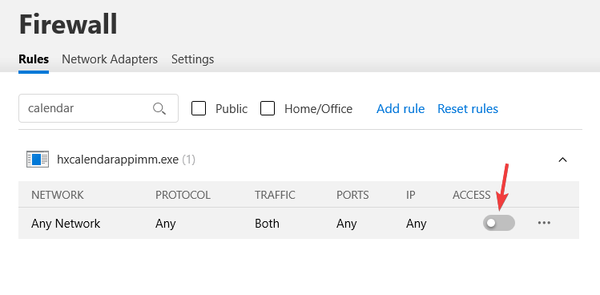
- Perto BitDefender -> verifique se o problema persiste.
2. Permitir o aplicativo Agenda por meio do serviço Firewall do Windows
- Clique em Cortana caixa de pesquisa -> tipo Firewall do Windows -> Permitir um aplicativo pelo Firewall do Windows.
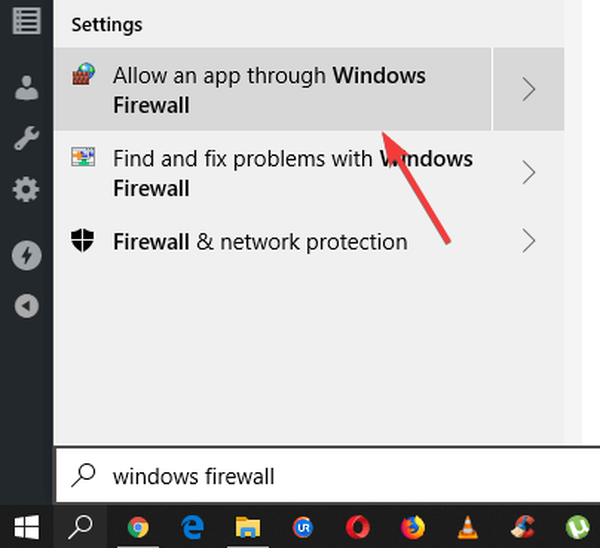
- Dentro das configurações do Firewall do Windows -> clique em Mudar configurações.
- Percorra a lista e marque as caixas para a opção Correio e Calendário -> ambos Privado e Público.
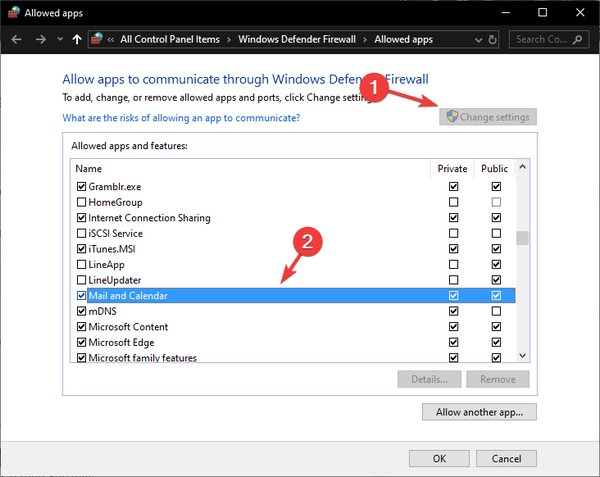
- Clique Está bem para fechar a janela do Firewall do Windows.
3. Altere as configurações de sincronização para cada uma de suas contas de e-mail
- Clique em Cortana caixa de pesquisa -> tipo Calendário -> abra o aplicativo.
- Dentro do aplicativo Agenda -> selecione configurações da roda dentada botão -> clique Gerenciar contas.
- Clique em cada uma das contas com as quais você está tendo problemas -> selecione Mudar configurações.
- Clique em Alterar as configurações de sincronização da caixa de correio.
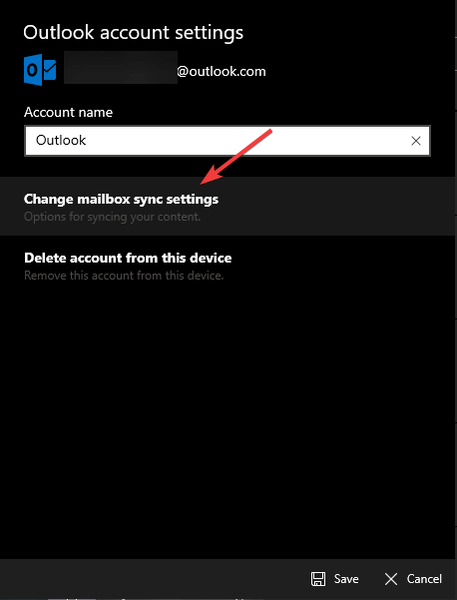
- Certifique-se de ativar todas as opções disponíveis e também escolher o período de tempo em que deseja que seus dados sejam sincronizados.
- Clique em Salve , e verifique se o problema foi resolvido.
O aplicativo de calendário continua travando no seu PC? Veja como consertar em dois minutos!
4. Remova as contas de e-mail problemáticas do Agenda e adicione-as novamente
- Clique em Cortana caixa de pesquisa -> tipo Calendário -> abra o aplicativo.
- Dentro do aplicativo Agenda -> selecione botão de configurações da roda dentada -> clique Gerenciar contas.
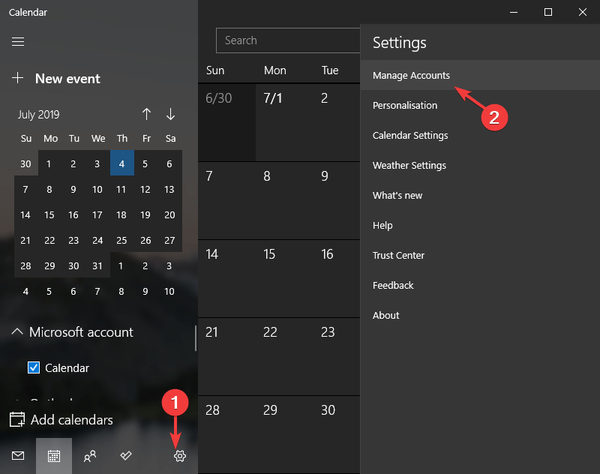
- Clique nas contas com as quais você está tendo problemas -> selecione Mudar configurações.
- Selecione Excluir conta deste dispositivo.
- Clique Salve .
- Adicione a conta removida novamente.
- Tente ver se o problema persiste.
5. Ative as configurações de privacidade para permitir que o aplicativo acesse as informações do calendário
- pressione Win + X -> selecione Configurações do menu.
- Selecione os Privacidade botão.
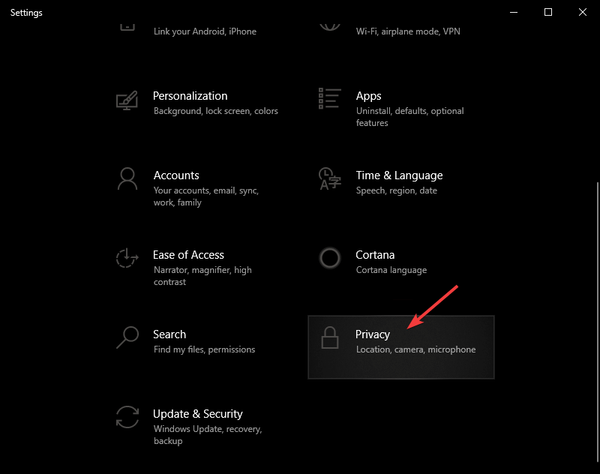
- Clique em Calendário -> ligar Permitir que aplicativos acessem minha agenda.
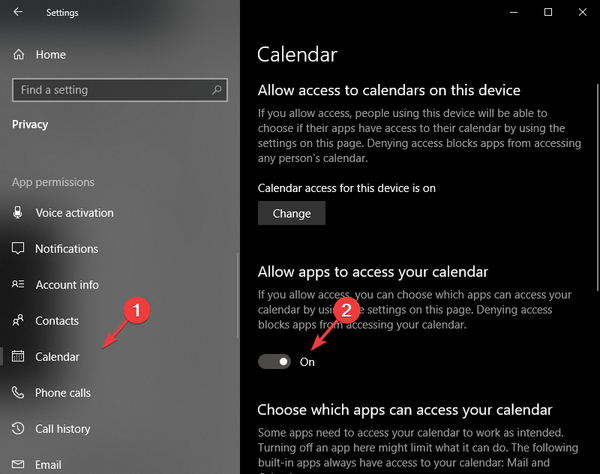
- Verifique se isso resolveu seu problema.
Neste artigo, exploramos os melhores métodos para lidar com problemas causados pela não sincronização do aplicativo Calendário do Windows 10 com suas contas do Gmail e Outlook.
Por favor, deixe-nos saber se este guia ajudou você usando a seção de comentários abaixo.
 Friendoffriends
Friendoffriends
![O calendário do Windows 10 não sincroniza com o Gmail / Outlook [CORRIGIDO]](https://friend-of-friends.com/storage/img/images_6/windows-10-calendar-not-syncing-with-gmailoutlook-[fixed].jpg)


